
【Tableau Tips】abcを消す 20191014update 成功例3,4はすごいよ!
Web担当のtomoです。今日はちょっと「Tableau的にはそれは本来の使い方ではないのだけれども。。」と開発元からはクレームが入りそうなTipsです(苦笑)
どういうときに使う?
BIは時に、アプリケーションと分析の間のような役割を求められることがあります。いわゆる「CRUD」の「R(read)」のみが出来るWebアプリケーションの代替としての利用です。
その場合、集計や算出する値はなにもない、ただのリストとして表示したいVizが結構あります。
本来の使い方

システム(アプリケーション)的な使い方
※集計した値が見たいのではなく、本当にテキストリストとしてみたい場合という意味
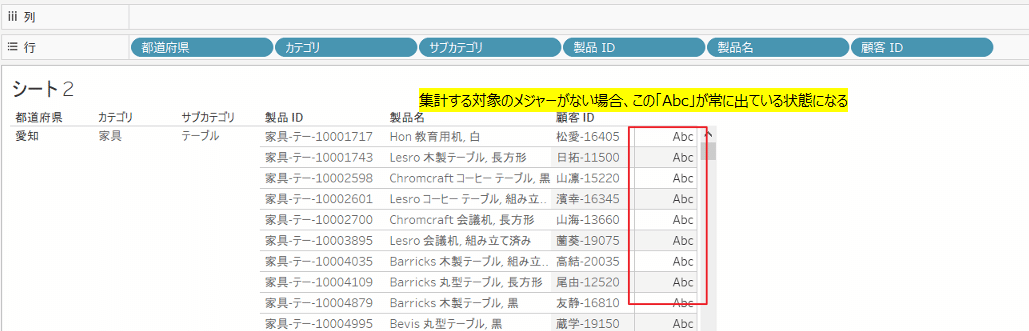
このAbcを消したい!というオーダだったので、まず考えたのが列の幅を狭くしたら見えなくなるかも、と考えてやってみました。
失敗例とたどり着いた方法


DeskTop上では見えなくなって一見落着、と思っていたのですが、Serverにパブリッシュすると。。。

特にダッシュボードのサイズを「自動」に設定していると、ディスプレイの解像度に合わせて自動調整してくれてしまうがゆえに、どんなにきゅーっと縮めても見えてしまう、という悲劇が起こりました。
そしていろいろ試行錯誤したのですが、
「列自体を消すことはできない」
というのはどうしようもないようなので、では列はあるけど何も入ってないような見せ方をどうするか?を考えることにしました。
そしてたどり着いたのは、
【ダミーでメジャーとしてレコード数を入れて、〇にして最小サイズにする】
という手段でした。(かなり姑息。。。(^^;
成功例1:ダミーのメジャーを背景色と同色の〇で表示させる
レコード数を表示させます。(別にレコード数じゃなくてもメジャーならなんでもいいのですが、余計な負荷(不要な計算処理等)をかけないためにレコード数にしてます)

レコード数のマークを「自動」から「円」にします。

〇でレコード数を表現させ、不要なテキストは非表示にします。

〇の色を白(背景色)にします。

見えなくなりました!これで完成です。

成功例2:行列縞模様のときは形状〇のサイズを最小にする
+αとして、もうひとつ。
行列を縞模様で表現しているときは、ちょっと〇が不自然に浮いてしまいます。
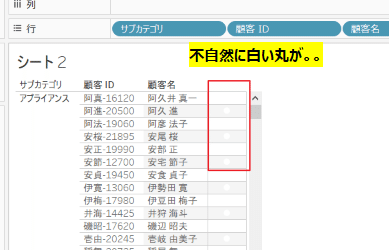
こういう時は、サイズを小さくしてみます。
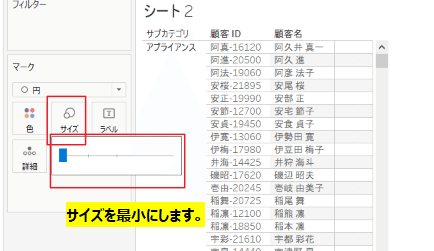

でもカーソルをあてると、、、実はいるんです(笑)

こんな感じでAbcを非表示にすることができます。
このやり方はTableau公式でも何でもなく、私tomoが個人的にたどり着いた方法なのでもっと良いやり方はあるかもしれませんが、簡単にできるのでぜひ試してみてください。
20191014追記
思いのほか、この記事はTwitterで反響があり今まで知らなかったやり方もたくさん教えていただきました。
成功例3:多角形を使う
imanandesさんより教えていただきましたスゴ技です。思いつかなかったなぁ~。というか多角形自体あまり使ったことないので目からウロコでした。
ブログの記事毎回参考になっています。
— imanandes (@noookooon) October 6, 2019
自分の場合テキストのみのリスト作る時に”多角形”をつかい、いらない線を消します。
(記事の趣旨とずれていたらすいません・・・) pic.twitter.com/Kmn0o0eC6E
やってみました。
行に表示させたいディメンションをぽいぽい入れて、Abcが出てる状態で「多角形」にします。

出来ました!
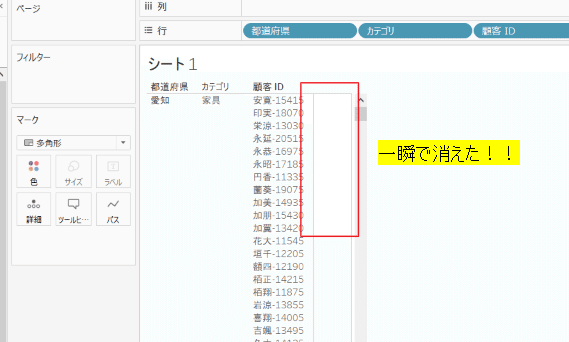
あとは境界線を消してやると・・・あらキレイ。

そもそも多角形ってなんぞや?ということでちょっと調べてみました。日本語では「多角形」になってますが、英語では「Polygon」になっています。
「多角形」というと六角形や五角形なんかであらわせるのかな?と思いがちですが、同じ形で表したいなら「形状(Shape)」で設定します。
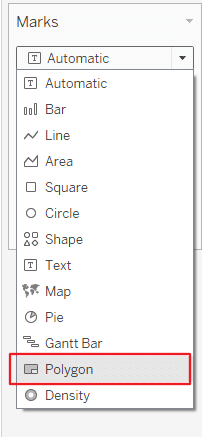
TableauのHPには以下のように記載されてます。
【多角形マーク】
多角形は、点を線でつなぎ、領域を囲んだものです。多角形マーク タイプは、点をつないでデータ エリアを作成する場合に便利です。Tableau では、[マーク] メニューから [多角形] を選択すると、多角形を使用してデータが表示されます。
ということで緯度経度やX,Yなど座標を持つようなデータが多角形には適していると思われます。なので多角形で表示しようとしても空白が出る(何も出ない)のは適したデータがないからで、それを逆手に取ったテクニックだと解釈しました。
成功例4:ディメンションのコピーをマークのテキストに置く
たぶいちろうさんに教えていただきました。教えて頂いたとき、どのような挙動になるのかさっぱり想像できず、下の手順で実践して「あ!そういうことか!!」とめちゃくちゃ感動しました。知れば知るほど面白い。それがTableau・・・
私は最後のディメンションのコピーをマークのテキストにおいてヘッダーを消します
— たぶいちろう (@Tab1leau) October 6, 2019
行に表示させたいディメンションをぽいぽい入れて、最後は「顧客ID」なので、顧客IDを複製します。

複製したものをマークカードのテキストに持っていきます。
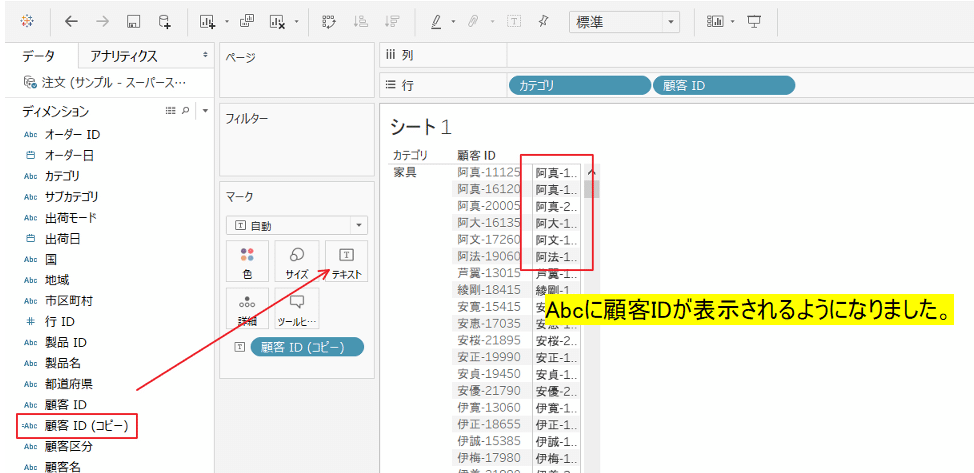
ヘッダーを非表示にします。
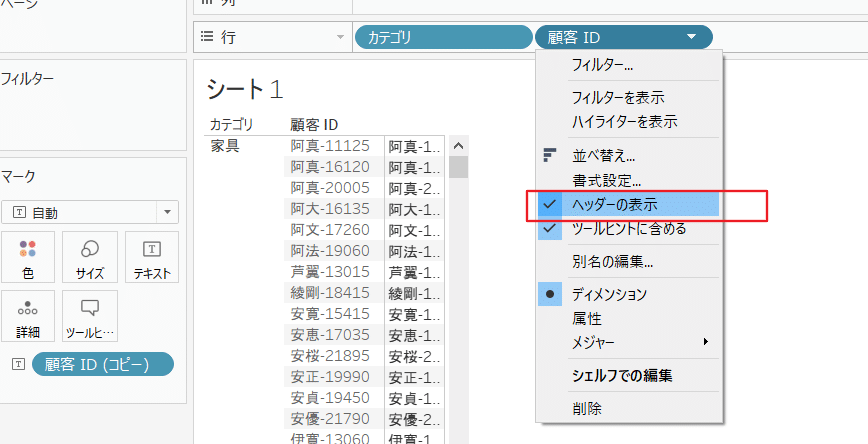

これは実際に動かしてみるとカラクリが納得できます。実はここで表示されているのはAbc(顧客IDのコピー)なんですよね。顧客ID本体は非表示になっています。
なので実際に消えているのは顧客ID本体の方なんですよね。素晴らしいです。
・・・・・
このようにひとつのTipsから「自分はこのやり方でやっている」と教えていただけることは勉強になりますし、とても記事を書くモチベーションにもなり嬉しいので、ぜひお待ちしております!
この記事が気に入ったらサポートをしてみませんか?
